如果看見 LINE貼圖或主題要怎麼打包下載收藏?要是已經付費後,或是想收藏限時免費LINE貼圖,想要將LINE貼圖打包到電腦上(支援手機 / PC電腦版格式),只要透過「LINE貼圖打包」Chrome擴充外掛,就能輕鬆將LINE貼圖 / 主題一鍵打包匯出到電腦上儲存。
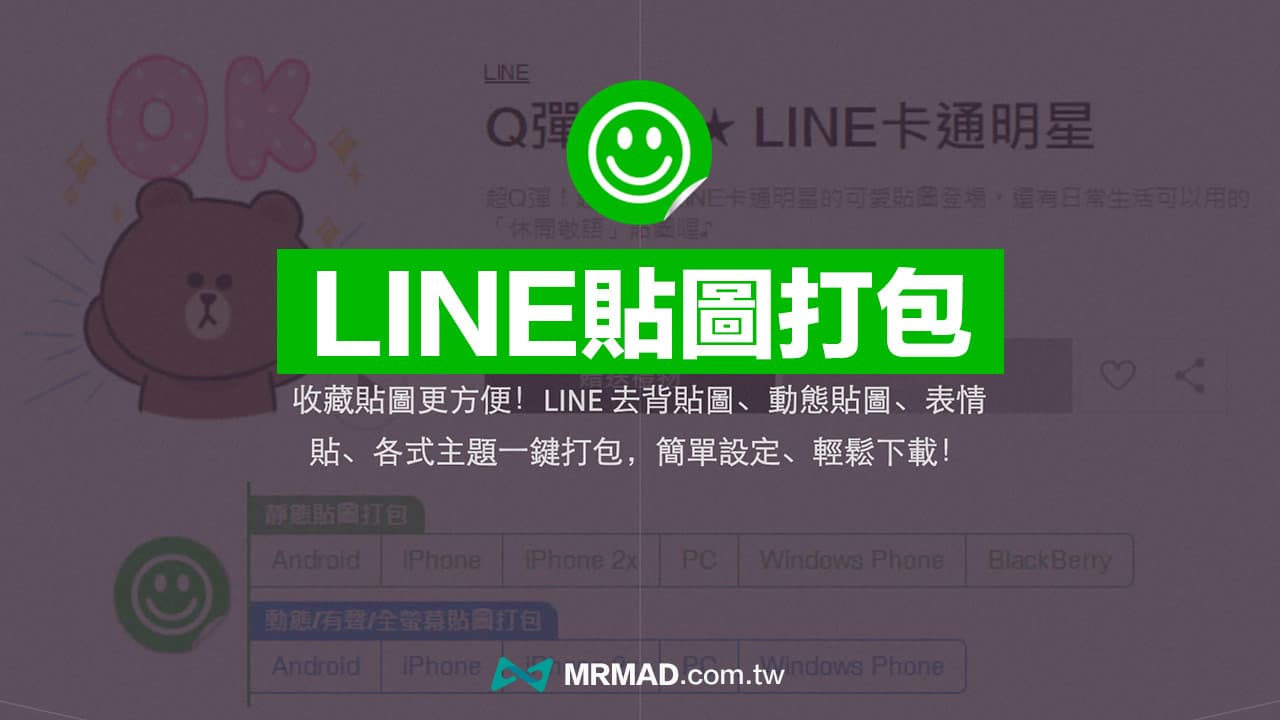
LINE貼圖 / 主題 / 動態貼圖 / 表情貼圖檔打包下載教學(Chrome)
LINE貼圖打包操作相當簡單,這篇會教大家利用電腦版 Chrome 瀏覽器外掛插件「LINE貼圖打包」來實現一鍵批次打包下載LINE貼圖,只要是 LINE Store 看得見的 LINE動態貼圖、表情貼或LINE主題總覽,全部都能輕鬆打包匯出與下載。
目前LINE貼圖打包 Chrome 下載外掛支援功能有:
- 支援 LINE STORE、Yabe 貼圖、小米 LINE 貼圖等網站
- 一鍵下載貼圖包!
- 靜態動態自由挑選!
- 純淨版隨你填貼圖!
- 純淨版訊息貼圖!
- 有聲、全螢幕貼圖通通下載!
- 可愛的表情貼也能打包下載!
- 全新動態表情貼隨時打包下載!
- 琳瑯滿目的漂亮主題已開放下載!
安裝LINE貼圖打包 Chrome 外掛
先透過 Chrome 線上應用程式商店安裝「LINE貼圖打包」,只要點擊右上角「加到Chrome」即可安裝LINE貼圖擴充功能。
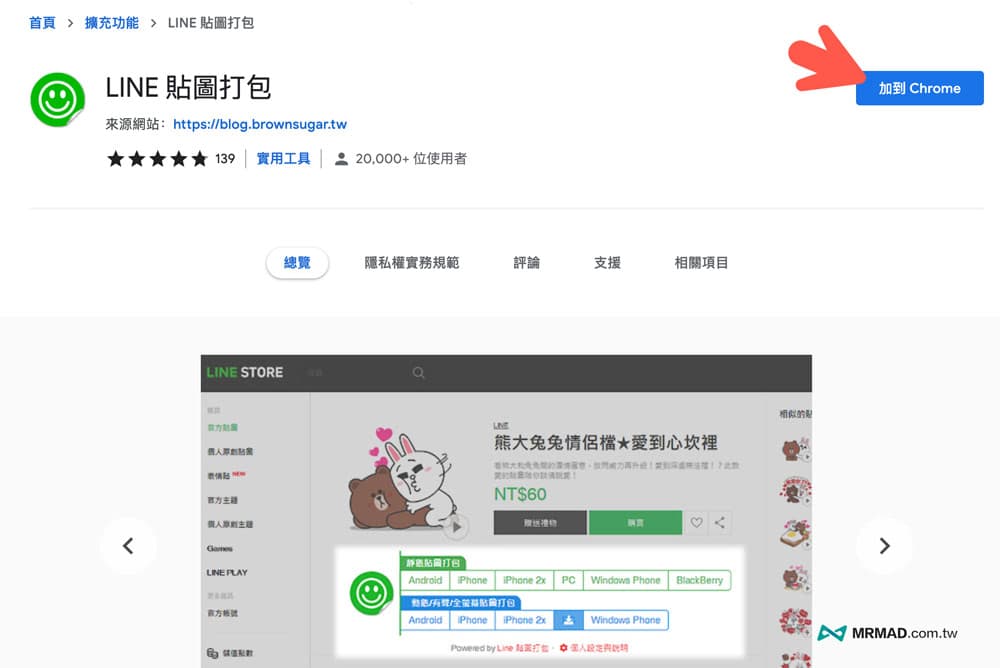
- Chrome擴充功能:LINE貼圖打包
LINE貼圖打包安裝完成後,會自動跳出安裝成功的畫面,直接關閉。
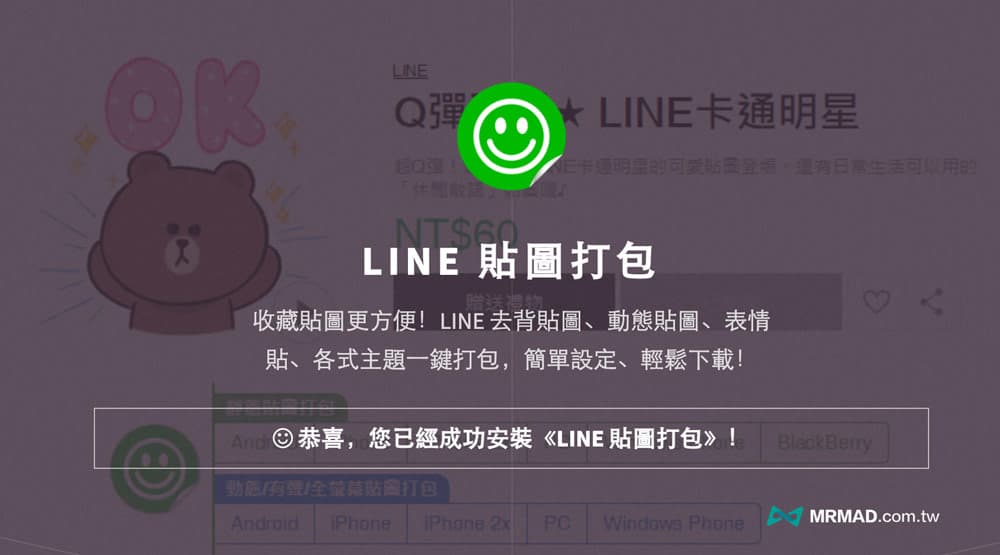
LINE貼圖打包外掛下載教學
隨後就可以開啟「LINE Store官網」,找到想下載的LINE貼圖、動態貼圖、表情貼或主題。

開啟 LINE貼圖介紹頁面後,會發現網頁下方會自動多出「貼圖打包」選單,要是有LINE動態貼圖、有聲或全螢幕貼圖,都可以點選自己喜好的格式下載。
通常要高解析度都建議選擇「iPhone 2x」或「PC」,照片尺寸會比較清晰。
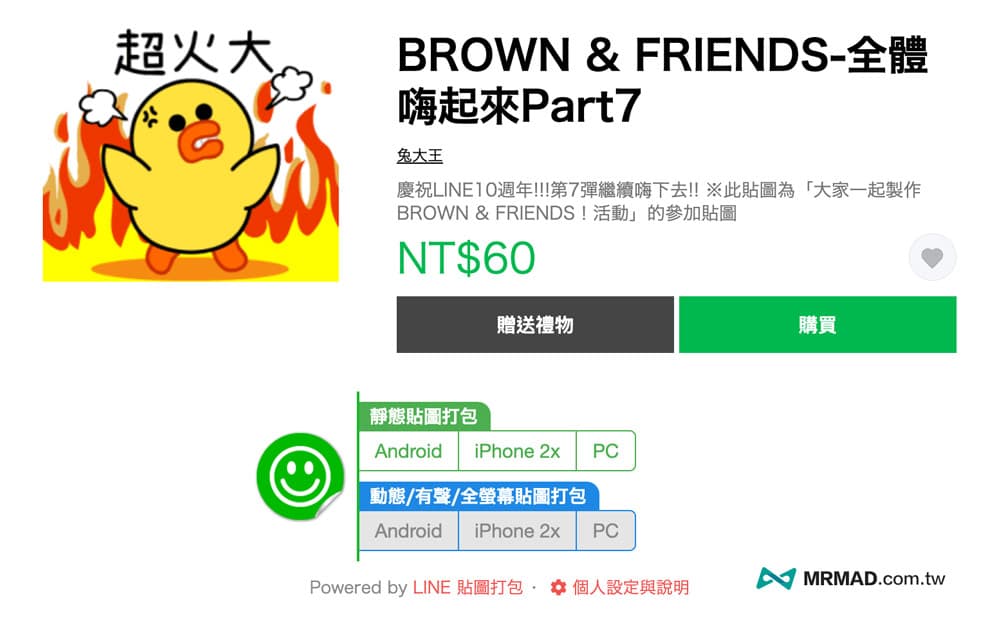
點選下載後會直接打包成貼圖壓縮包,透過電腦解壓後,就可以取得最原始的LINE貼圖/主題圖片檔案,而且還是 PNG 去背格式。
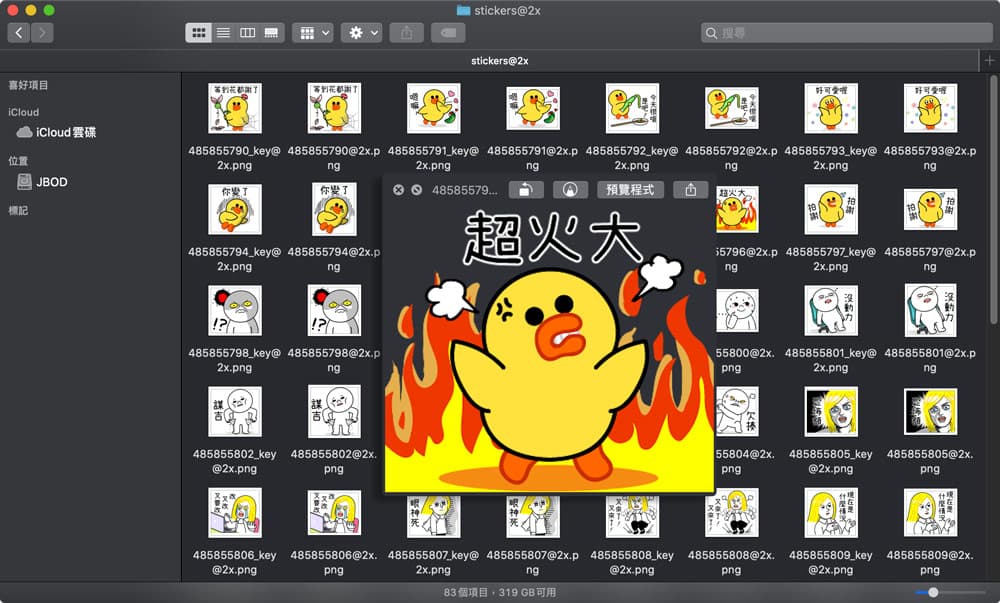
LINE貼圖打包Chrome設定
如果想要自訂LINE貼圖下載外掛相關設定,透過 Chrome 右上角點選「LINE貼圖」按鈕,選擇「選項」。
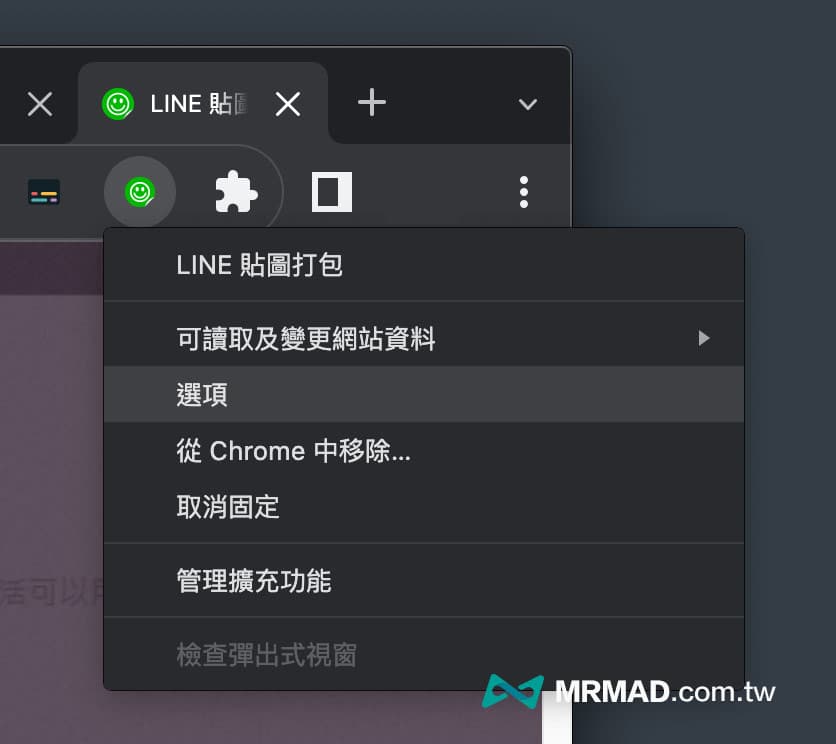
就會開啟LINE貼圖打包Chrome外掛設定頁面,裡面可自訂貼圖下載按鈕、裝置類型解析度以及顯示下載按鈕的網站,依照自己喜好調整更改。
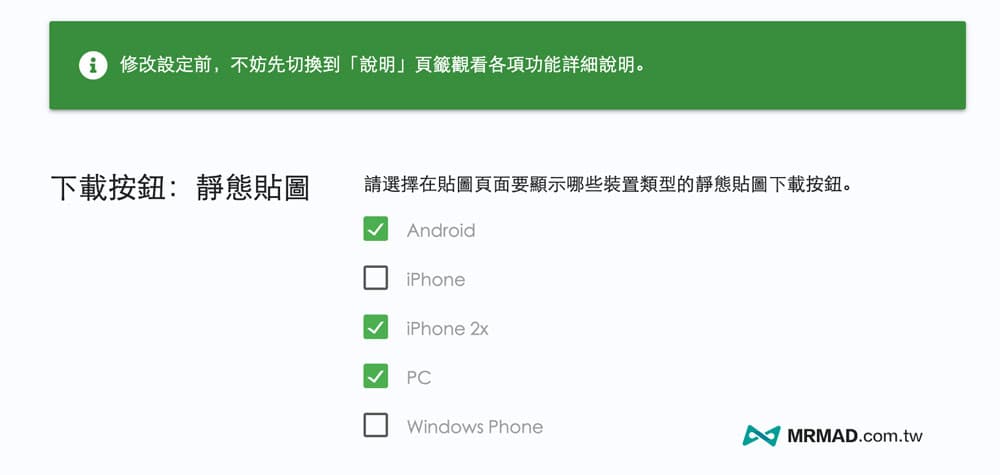
功能總結
如果想要自己收藏LINE去背貼圖、動態貼圖、表情貼、各式主題,只要透過Chrome「LINE貼圖打包」外掛即可一鍵打包回去,不過還是要額外提醒LINE貼圖會有版權問題,請勿用於商業使用。
更多LINE技巧教學:
- LINE收回訊息功能不見了怎麼辦?解釋3大無法收回原因
- LINE通知延遲、卡卡的或卡頓怎麼辦?6招實用方法改善異常
- LINE投資股票詐騙、可疑手機號碼怎麼防範?一招輕鬆查詢辨識
- LINE待辦小精靈教學:重要待辦事項隨手紀錄、提醒通知不漏接
想了解更多Apple資訊、iPhone教學和3C資訊技巧,歡迎追蹤 瘋先生FB粉絲團、 訂閱瘋先生Google新聞、 Telegram、 Instagram以及 訂閱瘋先生YouTube。